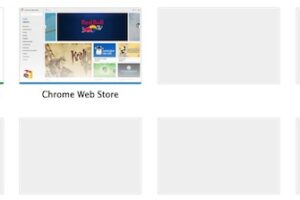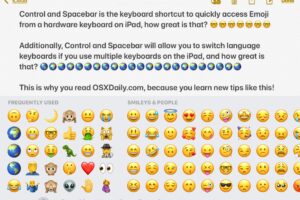Comment connecter des AirPods avec l'iPhone ou l'iPad de quelqu'un d'autre (ou vice versa)
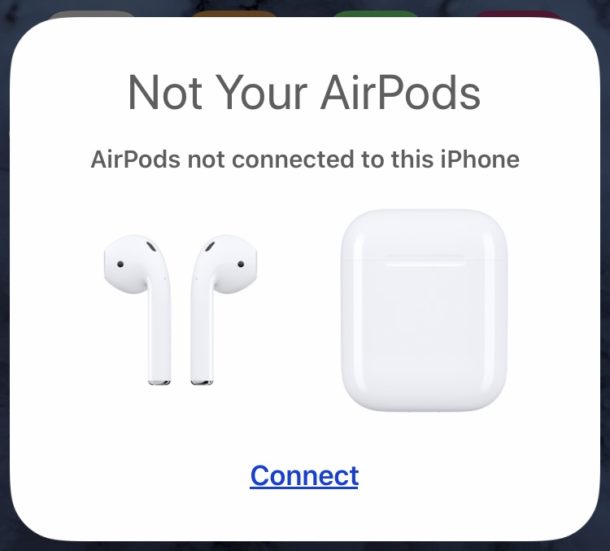
Vous voulez coupler les AirPods de quelqu'un d'autre à votre iPhone ou iPad? Ou souhaitez-vous connecter vos AirPod pour les utiliser sur un autre iPhone ou iPad? Vous pouvez facilement faire l'un ou l'autre, en offrant un moyen simple d'essayer les AirPod vous-même, ou laisser quelqu'un d'autre essayer les AirPod eux-mêmes, ou même simplement utiliser les AirPod sur un autre iPhone ou iPad qui n'est pas le vôtre.
Cela offre également un moyen de coupler un seul ensemble d'AirPods avec plusieurs appareils qui n'utilisent pas le même identifiant Apple, comme si les appareils utilisent le même identifiant Apple, il n'est pas nécessaire de changer les AirPods entre eux de cette manière et se déroule de manière transparente à la place.
Nous nous concentrons ici sur les AirPods, mais la procédure est la même pour les AirPods Pro également. Si vous avez déjà configuré des AirPods ou des AirPods Pro jumelés, vous exécuterez un processus similaire pour y parvenir, avec quelques légères différences.
Comment connecter des AirPod à l'iPhone ou à l'iPad de quelqu'un d'autre
N'oubliez pas que cela vise à connecter et à coupler des AirPod avec un appareil de personnes différentes, et non un appareil différent de votre choix. Voici comment ça fonctionne:
- Déverrouillez l'iPhone ou l'iPad auquel vous souhaitez connecter les AirPods
- Ouvrez le boîtier AirPods à proximité des différents iPhone ou iPad
- Vous verrez une fenêtre contextuelle sur l'écran indiquant «Pas vos AirPods» indiquant que les AirPod ne sont pas connectés à cet appareil, choisissez «Connecter» pour synchroniser et coupler les AirPod de toute façon
- Maintenant, en suivant les invites à l'écran, appuyez et maintenez le bouton à l'arrière du boîtier des AirPods
- maintenez le bouton à l'arrière de l'étui AirPods enfoncé jusqu'à ce qu'ils soient connectés au nouvel iPhone ou iPad
- Lorsque les AirPod ont terminé le couplage, appuyez sur «Terminé» pour les utiliser sur le nouvel iPhone ou iPad comme d'habitude
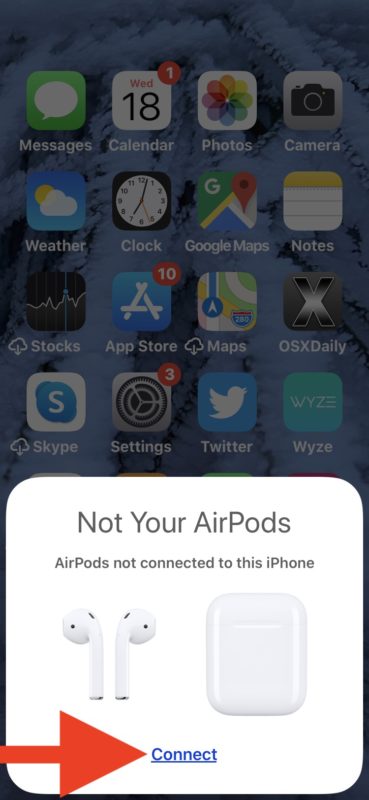
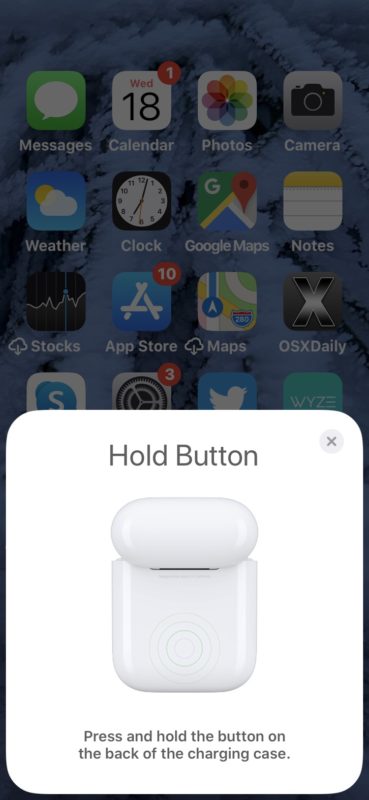
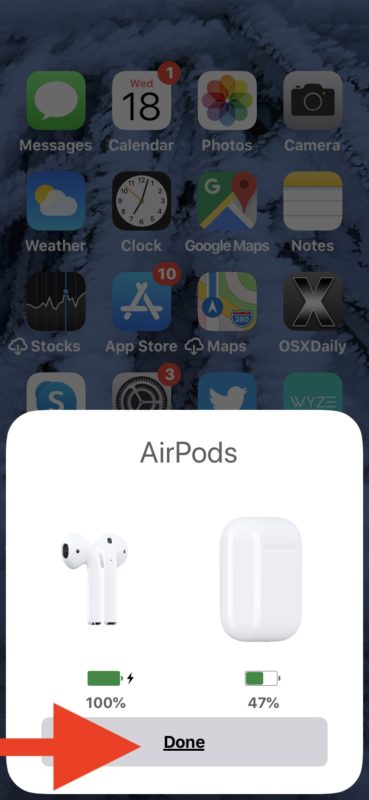
Voilà, vous pouvez désormais utiliser les AirPods ou AirPods Pro sur les différents iPhone ou iPad, même si ce n'est pas le vôtre.
N'oubliez pas que cela vise à utiliser des AirPod avec un autre iPhone ou iPad différent qui ne partage pas le même identifiant Apple, comme l'iPhone de quelqu'un d'autre.
Si vous n'utilisez qu'un autre de vos propres appareils avec le même identifiant Apple, ce processus ne sera pas nécessaire, car vos propres appareils peuvent facilement sélectionner et basculer entre eux des AirPod. Cela s'applique même au Mac (bien que vous puissiez également utiliser les AirPods avec Mac directement en les synchronisant comme n'importe quel autre casque Bluetooth si vous n'utilisez pas le même identifiant Apple ou n'utilisez pas du tout iCloud).
C'est ainsi que vous vous connectez aux AirPods de quelqu'un d'autre avec l'iPhone, ou laissez l'iPhone de quelqu'un d'autre se connecter à vos AirPods, ou à toute variante de ceux-ci. C'est assez simple et il est facile de changer comme bon vous semble.
Connaissez-vous une autre méthode pour partager des AirPods? Connaissez-vous une approche différente pour coupler des AirPod avec l'iPhone ou l'iPad de quelqu'un d'autre? Faites-nous part de vos expériences et de vos réflexions dans les commentaires.